Top 3 Android Notification Manager: Lästige Benachrichtigungen mühelos ausschalten
07. März 2022 • Abgelegt unter: Probleme mit Android-Mobilgeräten beheben • Bewährte Lösungen
Das Empfangen von Benachrichtigungen in der Statusleiste ist eine äußerst häufige Funktion aller Betriebssysteme, die unauffällig ist. Es macht Sie auf die neueste Aktivität oder ein Ereignis aufmerksam, bei dem Sie sofort handeln müssen. Es gibt vier Möglichkeiten, Sie zu benachrichtigen:
- Taschenlampen
- Spielen Sie einen Ton ab
- Benachrichtigung in der Statusleiste
- Vibrieren
Teil 1: Top 3 Android Notifications Manager-Apps zum Verwalten von Benachrichtigungen in Stapeln
Wenn Sie viele Apps haben, um Benachrichtigungen auszuschalten, ist es miserabel, sie nacheinander auszuschalten. Mit Hilfe solcher Apps können Sie die Vibrationen, die LED-Farbe, die Anzahl der Wiederholungen, den Klingelton und sogar das Intervall zwischen den einzelnen Benachrichtigungen einfach konfigurieren. Auch wenn die überwachte App die Benachrichtigung entfernt, werden sie automatisch gestoppt. Die Liste der besten Android-Benachrichtigungs-Manager-Apps umfasst Folgendes:
1. Manager für wiederkehrende Benachrichtigungen
Die Größe der App ist mit 970 KB nicht allzu groß. Die kostenlose Version dieser App ist mit bis heute 10.000 - 50.000 Installationen äußerst beliebt. Die aktuelle Version 1.8.27 ist extrem reaktionsschnell, da diese Anwendung die Freiheit bietet, wiederkehrende Benachrichtigungen für jede auf dem Gerät installierte App mit dem typischen Android-Benachrichtigungssubsystem zu konfigurieren. Mit diesem Benachrichtigungsmanager für Android können Sie die verschiedenen Klingeltöne, LED-Farben, Vibrationen und Zeitintervalle zwischen jeder Benachrichtigung von einer einzigen Anwendung aus ändern und zuweisen. Diese App ist mit Pebble Watch kompatibel und ermöglicht Ihnen auch, die Werbung zu entfernen.
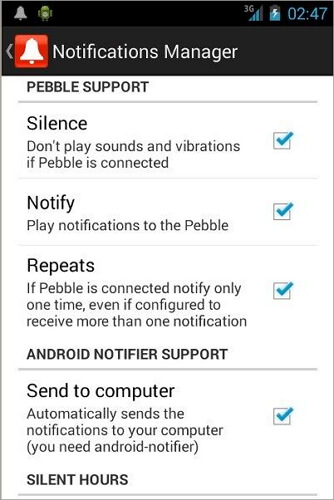
2. Benachrichtigungsmanager Lite
Diese App ist der Pionier in der Klasse der Android-Benachrichtigungsmanager. Mit Hilfe dieser App können Sie völlig sorglos sein, auch wenn Sie vergessen haben, Ihr Gerät in den Lautlosmodus zu schalten. Mit dieser App können Sie den Ton und die Warnungen verschiedener Anwendungen nach Belieben verwalten. Und wie ich bereits erwähnt habe, alle Details zur Trennung Ihrer Apps nach Wichtigkeit, diese App wird Sie genau nach Ihren Vorlieben benachrichtigen. Sie können den Kalender Ihres Geräts ganz einfach überwachen und sicher sein, welche Ereignisse in naher Zukunft stattfinden werden. Außerdem können Sie die Lautstärke der Benachrichtigungen und Warnungen ganz einfach anpassen. Tatsächlich können Sie nach Ihrem Zeitplan zusätzliche Volumenprofile erstellen.
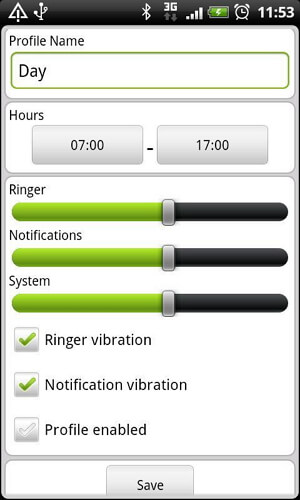
3. Benachrichtigungen aus
Wenn Benachrichtigungen deaktiviert sind, können Sie mehrere Profile hinzufügen und eines davon auswählen, um Benachrichtigungen mit einem Klick zu blockieren. Es deaktiviert auch automatisch Benachrichtigungen, wenn Apps installiert werden. Das Auffinden der App ist auch einfach, indem Sie den Namen in der Suchleiste suchen. Die App hat drei Modi, Standard, Arbeit und Nacht. Wenn Sie nachts arbeiten, werden die Benachrichtigungen automatisch ausgeschaltet oder vibrieren. Obwohl einige Leute berichteten, dass es nicht mehr funktioniert, wenn Sie ROMs wechseln, ist diese App einfach und schnell zu verwenden.
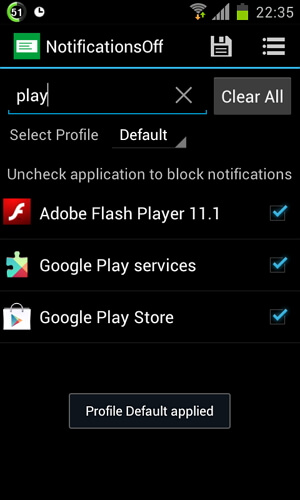
Teil 2: So deaktivieren Sie Benachrichtigungen ohne ein Tool
Oft erscheinen diese Benachrichtigungen jedoch etwas zu irritierend. Es wird extrem ärgerlich, wenn Sie wissen, dass die Benachrichtigungen, die Sie erhalten, nicht einmal nützlich sind. Sie können sie auf Ihrem Android-Gerät vollständig ausschalten. Hier ist, wie Sie es tun.
Schritt 1. Trennen und trennen Sie die Apps nach ihrer Wichtigkeit.
Sobald wir beginnen, Sie mit den Einstellungen zu führen, müssen Sie sich die Apps ansehen, die Sie auf Ihr Gerät heruntergeladen haben, und diejenigen auswählen, über die Sie sich wirklich immer im Klaren sein müssen. Zur Vereinfachung können Sie sie in drei Kategorien einteilen:
- Ganz wichtig: Sie wollen unbedingt Benachrichtigungen von diesen Apps erhalten. Diese müssen auch Vibrationen, Abzeichen, Geräusche und alles andere beinhalten. Short Messaging-Dienste gehören zusammen mit den Instant Messenger-, Arbeits-E-Mail-, Kalender- und Aufgabenlisten-Apps im Allgemeinen in diese Kategorie.
- Weniger wichtig: Diese Liste umfasst die Apps, die Sie gelegentlich verwenden, aber nicht hin und wieder von den Benachrichtigungen gestört werden möchten. Zu diesen Apps gehören im Allgemeinen die sozialen Netzwerke wie Facebook, Twitter und Internet-Messenger.
- Nutzlos: Diese Kategorie wäre diejenige, für die Sie möchten, dass die Benachrichtigungen vollständig deaktiviert werden. Sie bestehen aus Spielen und selten genutzten Apps.
Schritt 2. Schalten Sie die Benachrichtigungen jeder Kategorie entsprechend der Wichtigkeit aus.
Alle Android-Apps haben die Möglichkeit, ihre Benachrichtigungseinstellungen individuell zu verwalten. Um die Benachrichtigungseinstellungen für eine bestimmte App anzupassen, müssen Sie daher die Benachrichtigungseinstellungen gemäß den von Ihnen festgelegten Kategorien ändern.
Sehr wichtig: Die Benachrichtigungen sollten für alles in dieser Kategorie eingeschaltet sein, weil Sie möchten, dass sie in Ihrer Statusleiste sichtbar sind, einen Ton abgeben und vibrieren, damit Sie immer auf dem Laufenden bleiben. Nehmen Sie als Beispiel Kurznachrichten. Öffnen Sie Kurznachrichten-Einstellungen-Benachrichtigungen.
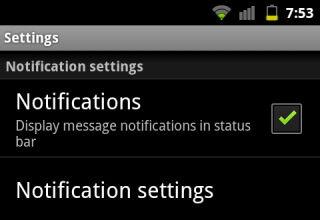
Weniger wichtig: Für die Apps in dieser Kategorie möchten Sie die Benachrichtigungen einschalten, aber verhindern, dass sie vibrieren.
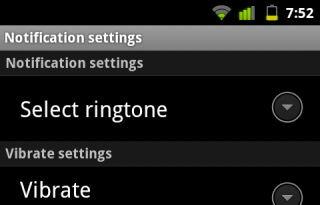
Nutzlos: Nehmen Sie sich für die Apps hier die volle Freiheit, die Benachrichtigungen vollständig auszuschalten. Wie Sie es mit den sehr wichtigen tun, schalten Sie einfach die Benachrichtigungen aus.
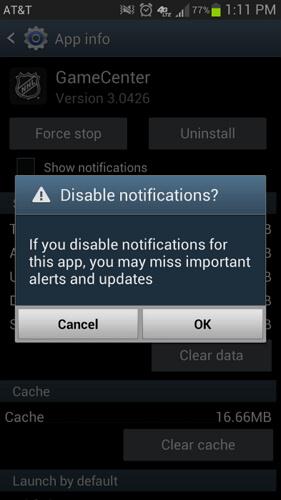
Teil 3: Verwalten Sie Benachrichtigungen für Android-Apps an einem Ort
Wenn Sie nur Android-Benachrichtigungsverwaltungs-Apps herunterladen möchten, können Sie auf den entsprechenden Download-Link in Teil 1 klicken . Um mehr zu tun, können Sie sich an dr.fone - Telefon-Verwaltung (Windows- und Mac-Version) wenden. Es ermöglicht Ihnen, die Benachrichtigungsverwaltungs-Apps bequem und einfach zu installieren, zu deinstallieren, zu exportieren, anzuzeigen und zu teilen.

dr.fone - Telefon-Manager (Android)
One-Stop-Lösung zur bequemen und einfachen Verwaltung aller Apps vom PC aus
- Übertragen Sie Dateien zwischen Android und Computer, einschließlich Kontakte, Fotos, Musik, SMS und mehr.
- Einfache Möglichkeiten zum Installieren, Deinstallieren, Exportieren, Anzeigen und Freigeben der Benachrichtigungsverwaltungs-Apps.
- Verwalten, exportieren/importieren Sie Ihre Musik, Fotos, Videos, Kontakte, SMS, Apps usw.
- Übertragen Sie iTunes auf Android (umgekehrt).
- Verwalten Sie Ihr Android-Gerät auf dem Computer.
- Voll kompatibel mit Android 8.0.
Der folgende Bildschirm zeigt, wie Apps mit diesem Tool einfach deinstalliert werden können.

Android-Tipps
- Android-Funktionen, die nur wenige kennen
- Text zu Sprache
- Alternativen zum Android-App-Markt
- Speichern Sie Instagram-Fotos auf Android
- Die besten Downloadseiten für Android-Apps
- Android-Tastaturtricks
- Kontakte auf Android zusammenführen
- Beste Mac-Remote-Apps
- Finden Sie verlorene Telefon-Apps
- iTunes U für Android
- Android-Schriftarten ändern
- Must-Dos für ein neues Android-Handy
- Reisen Sie mit Google Now
- Notfallwarnungen
- Verschiedene Android-Manager






Gänseblümchen Raines
Mitarbeiter Redakteur